갤럭시 홈버튼 사라짐 문제 해결 방법 총정리
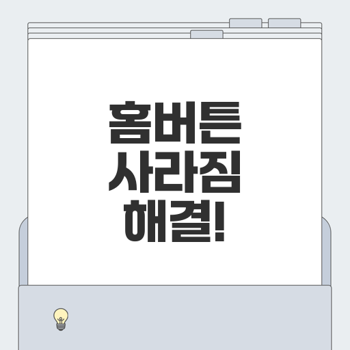
갤럭시 내비게이션 바 설정하기
갤럭시 스마트폰의 내비게이션 바는 사용자 경험을 크게 향상시키는i 중요한 요소입니다. 이 섹션에서는 내비게이션 바의 동작 방식을 변경하고 버튼 순서를 조정하는 방법에 대해 알아보겠습니다. 😊
내비게이션 바 동작 방식 변경
갤럭시 스마트폰에서 내비게이션 바의 동작 방식을 변경하는 것은 매우 간단합니다. 홈버튼이 사라졌을 때는 우선 설정을 통해 확인해볼 수 있습니다.
- 설정 앱 실행: 홈 화면이나 앱 서랍에서 톱니바퀴 모양의 설정(⚙️) 앱을 엽니다.
- 디스플레이 메뉴 진입: 스크롤을 내려 "디스플레이" 메뉴를 선택합니다.
- 내비게이션 바 설정: 하단의 "내비게이션 바" 옵션을 찾고 터치합니다.
이곳에서 홈버튼을 다시 표시하려면 "버튼" 옵션을 선택해야 하며, 여기서 스와이프 제스처 방식으로도 전환할 수 있습니다.
"설정을 통해 내비게이션 바의 동작 방식을 직접 조정할 수 있다는 것은 스마트폰 사용자에게 큰 장점입니다."

버튼 순서 조정하기
갤럭시의 기본 버튼 배열은 '최근 앱 - 홈 - 뒤로 가기' 순서입니다. 그러나 사용자의 편의에 따라 이 순서를 변경할 수 있습니다. 아래의 단계로 버튼 순서를 조정해보세요:
- 설정 > 디스플레이 > 내비게이션 바로 이동합니다.
- "버튼 순서" 항목에서 원하는 배열을 선택합니다.
이와 같이 버튼 순서를 조정하면 자신의 사용 패턴에 맞는 내비게이션 환경을 구성할 수 있습니다. 특히, LG 스마트폰 사용자에게 익숙한 방식인 '뒤로 가기 - 홈 - 최근 앱'으로 변경하면 더 편리하게 사용할 수 있습니다. 🔄
갤럭시 내비게이션 바의 설정을 변경하면 보다 개인화된 스마트폰 사용 경험을 얻을 수 있습니다. 이런 세세한 설정이 사용자 만족도를 높이는 데 크게 기여합니다.
👉내비게이션 바 설정하기홈버튼 복구 방법
스마트폰을 사용하는 데 있어 홈버튼은 매우 중요한 기능입니다. 갤럭시 스마트폰에서 홈버튼이 사라지는 경우가 종종 발생하는데, 그 원인과 해결 방법에 대해 알아보겠습니다.
홈버튼이 사라진 이유
갤럭시 스마트폰의 홈버튼이 사라진 이유는 주로 내비게이션 바 설정의 변화 때문입니다. 초기 모델에서는 물리적 홈버튼이 있었지만, 갤럭시 S8 이후부터는 터치식 내비게이션 바가 적용되었습니다. 따라서, 사용자가 설정을 변경하거나 실수로 홈버튼이 숨겨지는 경우가 많습니다.
"간편한 버튼 조작을 위해 설정을 확인하는 것이 중요합니다."

또한, 스와이프 제스처 활용이 보편화되면서 홈버튼 대신 제스처를 이용하는 사용자들도 증가하고 있습니다. 이는 화면을 보다 넓게 사용할 수 있게 해주는 장점이 있지만, 익숙해지기까지는 약간의 시간이 필요합니다.
스와이프 제스처 활용 방법
홈버튼이 없어도 스마트폰을 손쉽게 사용할 수 있는 스와이프 제스처가 있습니다. 이를 활용하면 화면 하단의 크기를 줄여 사용자 경험을 개선할 수 있습니다. 스와이프 제스처 사용 방법은 다음과 같습니다:
- 왼쪽에서 중앙으로 스와이프: 뒤로가기
- 중앙에서 위로 스와이프: 홈 화면으로 이동
- 오른쪽에서 중앙으로 스와이프: 최근 앱 실행
스와이프 제스처를 활성화하려면 다음 단계를 따라주세요:
- 설정 앱(⚙️) 실행
- 디스플레이 메뉴 선택
- 내비게이션 바 옵션으로 이동 후 "스와이프 제스처" 선택
또한, 설정에서 "옵션 더보기"를 선택하면 스와이프 민감도 및 S펜 사용 시 제스처 차단 등의 추가 설정도 가능합니다. 이렇게 설정하면 본인의 스타일에 맞춰 더욱 쾌적한 스마트폰 사용이 가능하답니다!
홈버튼이 사라졌더라도 스와이프 제스처를 활용하면 쉽게 재조정할 수 있으니, 몇 가지 설정만으로도 만족스러운 사용자 경험을 누릴 수 있습니다. 😄
👉홈버튼 다시 나타내기내비게이션 바 고정 및 위치 변경
갤럭시 스마트폰을 사용하다 보면 내비게이션 바의 위치나 표시 여부에 대해 고민하게 되는 경우가 많습니다. 오늘은 내비게이션 바를 고정하는 방법과 Good Lock 앱을 통해 더욱 유용하게 편집하는 법을 안내해 드리겠습니다! 🎉
내비게이션 바 고정하는 법
내비게이션 바는 다양한 앱 사용 중에 자동으로 숨겨질 수도 있습니다. 이는 불편할 수 있으므로 아래 단계를 따라 고정해 보세요.
- 홈 화면에서 설정(⚙️) 앱을 엽니다.
- 디스플레이 메뉴로 이동합니다.
- 내비게이션 바 옵션을 선택합니다.
- 여기서 버튼 숨기기 옵션이 체크되어 있으면, 이를 비활성화합니다.
이렇게 설정하면 앱을 사용할 때에도 내비게이션 바가 항상 표시되어 편리하게 사용할 수 있습니다.
"고정된 내비게이션 바는 앱 사용의 편리함을 더해줍니다."
Good Lock 앱으로 편집하기
내비게이션 바의 위치를 변경하거나 디자인을 커스터마이즈하고 싶다면 Good Lock 앱을 사용해 보세요. 이 앱은 삼성 갤럭시의 다양한 기능을 개인화할 수 있는 유용한 도구입니다.
- 삼성 갤럭시 스토어에서 Good Lock 앱을 다운로드합니다.
- 앱을 실행한 후 navstar 모듈을 추가로 다운로드합니다.
- navstar에서 버튼의 모양, 색상, 투명도 등을 조정할 수 있습니다.
이 과정에서 버튼의 디자인을 변경하거나 추가 버튼을 삽입할 수 있어 내비게이션 바의 기능성을 극대화할 수 있습니다. 예를 들어, 자주 사용하는 스크린 캡처 버튼을 추가하여 한 번의 터치로 쉽게 화면을 캡처하는 기능을 활용할 수 있습니다. 📸
👉내비게이션 바 고정하기사용자가 원하는 대로 설정을 변경하여 효율적인 스마트폰 사용 환경을 만들어보세요!
내비게이션 바 기능 추가하기
갤럭시 스마트폰에서는 사용자의 편의에 맞게 내비게이션 바를 커스터마이징하고 추가 기능을 설정할 수 있습니다. 이 섹션에서는 스크린 캡처 버튼 추가와 내비게이션 바 커스터마이징 방법에 대해 알아보겠습니다. 📱
스크린 캡처 버튼 추가
내비게이션 바에 스크린 캡처 버튼을 추가하면 원하는 정보를 빠르게 캡처할 수 있어 매우 유용합니다. 아래는 스크린 캡처 버튼을 추가하는 방법입니다:
- Good Lock 앱 실행: 삼성 갤럭시 스토어에서 Good Lock 앱을 설치한 후 실행합니다.
- Navstar 모듈 추가: Good Lock 앱 내에서 Navstar 모듈을 다운로드합니다.
- 버튼 추가 옵션 선택: Navstar에서 "버튼 추가" 옵션을 선택합니다.
- 스크린 캡처 선택: 원하는 기능 중에서 스크린 캡처를 선택합니다.
- 설정 저장 후 적용: 설정을 저장한 후 변경 내용을 적용합니다.
이 과정을 통해 내비게이션 바에 스크린 캡처 버튼이 생기므로, 버튼을 한 번 누르는 것으로 화면을 손쉽게 캡처할 수 있습니다! ✨

내비게이션 바 커스터마이징
내비게이션 바는 사용자의 취향에 맞게 커스터마이징이 가능합니다. Good Lock의 Navstar 모듈을 활용하면 버튼의 모양, 색상 및 투명도까지 조정할 수 있습니다. 아래의 절차를 통해 내비게이션 바를 개인화해 보세요:
- Good Lock 앱 실행: 먼저 Good Lock 앱을 실행합니다.
- Navstar 모듈 선택: Navstar 모듈을 선택하여 내비게이션 바 설정으로 이동합니다.
- 버튼 모양 및 색상 조정: 버튼의 모양과 색상을 변경할 수 있습니다. 예를 들어, 원형 버튼을 선택하거나, 색상을 파란색으로 설정하는 등의 조정이 가능합니다.
- 투명도 조정: 버튼의 투명도를 설정하여 화면 디자인에 맞게 꾸밀 수 있습니다.
- 저장 후 적용: 모든 변경 사항을 저장하여 적용합니다.
내비게이션 바를 나만의 스타일로 완전히 변형해 보세요! 🎨 기존의 갤럭시 디자인에서 벗어나 나만의 유니크한 경험을 만들어줄 수 있습니다.
이렇게 갤럭시 내비게이션 바는 다양한 방법으로 사용자의 편의성을 높일 수 있는 기능을 제공합니다. 찾아보면 사용할 수 있는 다양한 옵션들이 존재하니, 본인에게 맞는 최적의 설정을 찾아보세요! 더욱 쾌적한 스마트폰 사용 경험을 위해 적극 권장합니다. 🌟
👉내비게이션 바 기능 추가갤럭시 홈버튼 설정 변경의 중요성
갤럭시 스마트폰의 홈버튼은 사용자 경험을 향상시키는 핵심 요소입니다. 하지만, 잘못된 설정이나 실수로 인해 홈버튼이 사라지면 불편함을 초래할 수 있습니다. 따라서 홈버튼 설정을 바꿀 수 있는 방법과 그 중요성에 대해 알아보겠습니다.
개인 맞춤 설정의 필요성
스마트폰 사용자는 각자의 사용 패턴과 취향이 다릅니다. 예를 들어, 물리적 홈버튼이 사라진 이후로 스와이프 제스처 방식이 주류로 자리 잡았습니다. 하지만 이 방식이 익숙치 않다면 사용자가 느끼는 불편은 상당할 수 있습니다. 사용자가 본인의 스타일에 맞게 설정을 변경하는 것은 매우 중요합니다.
"사용자의 편의성이 향상될수록 스마트폰의 활용도는 배가된다."
간단한 예로, 갤럭시 스마트폰에서는 내비게이션 바의 버튼 순서를 변경할 수 있습니다. 기본적으로는 '최근 앱 - 홈 - 뒤로 가기' 순서로 설정되어 있지만, 사용자는 '뒤로 가기 - 홈 - 최근 앱'으로 변경할 수 있습니다. 이는 LG 스마트폰 사용자에게 익숙한 방식이기 때문에, 이러한 맞춤형 설정은 사용자 만족도를 높이는 데 큰 역할을 합니다.
편리한 사용 환경 구축하기
갤럭시 스마트폰에서 홈버튼 또는 내비게이션 바의 위치를 적절히 재조정하면 편리한 사용 환경을 구축할 수 있습니다. 예를 들어, 설정에서 홈버튼의 위치를 항상 표시되도록 고정해 두면 앱을 사용할 때마다 불편함이 줄어듭니다. 아래 테이블은 사용자별로 추천하는 설정 방법을 정리한 것입니다.
이와 같은 설정을 통해 개인 맞춤형 사용 환경을 만들 수 있으며, 사용자는 보다 즐겁고 효율적으로 스마트폰을 사용할 수 있습니다.
결론적으로, 갤럭시 홈버튼 설정 변경은 단순한 기능 개선을 넘어서 사용자에게 보다 편리하고 쾌적한 스마트폰 경험을 제공합니다. 스마트폰 사용 시 자신의 환경에 맞는 설정으로 최적화하여 사용해보세요! 📱✨
👉상황에 맞는 설정 적용